Comment afficher et masquer les quadrillages de cellules sur toutes les tables dans Word

Par défaut, lorsque vous créez une nouvelle table, toutes les cellules ont des bordures noires qui s'impriment avec le document. Cependant, il existe également des lignes de table qui facilitent l'affichage de chaque cellule dans une table si vous avez désactivé les bordures de la cellule
L'image suivante montre une table avec des bordures pleines appliquées à toutes les bordures de cellule.
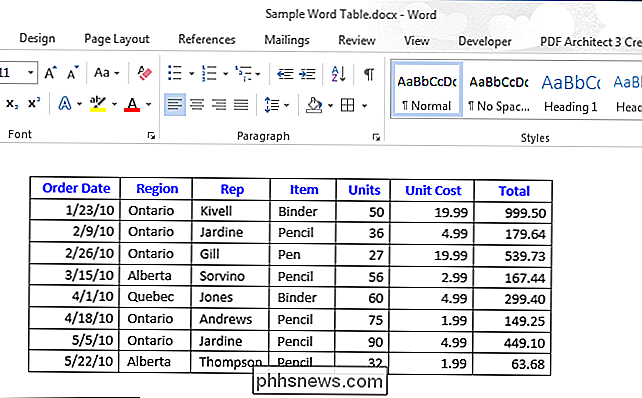
Cependant, si vous ne voulez pas de bordures sur votre table et qu'aucun quadrillage n'apparaît, il peut être difficile d'afficher et de référencer des données dans des tables volumineuses. D'autre part, pour certaines tables, vous pouvez ne pas vouloir afficher le quadrillage

Pour afficher le quadrillage d'une table, placez votre souris sur la table. L'icône de sélection de la table s'affiche dans le coin supérieur gauche de la table
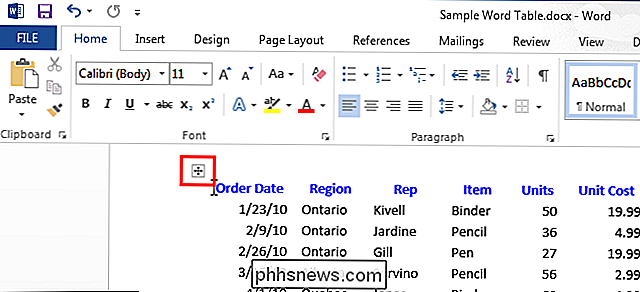
Lorsque vous passez votre souris sur l'icône de sélection de la table, le curseur devient un curseur réticulaire. Cliquez sur l'icône avec le réticule pour sélectionner le tableau entier
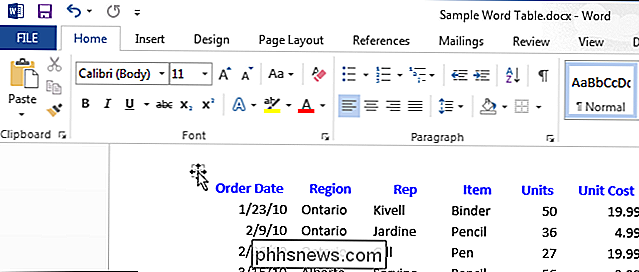
Cliquez sur le tableau "Mise en page" sous "Outils de table"
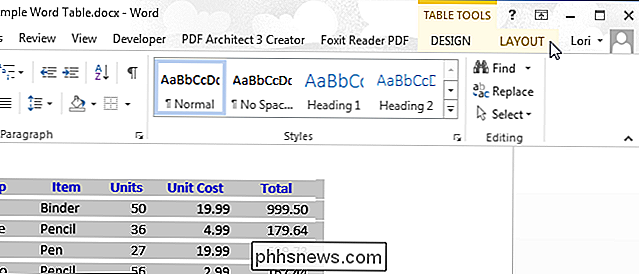
Dans la section "Tableau" de l'onglet "Mise en page", cliquez sur "Afficher la grille" .
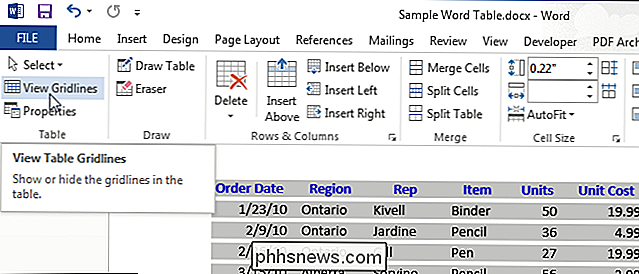
Le quadrillage s'affiche maintenant sur la table
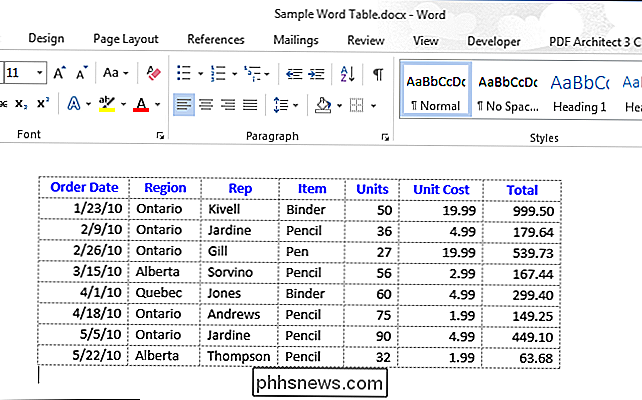
Pour désactiver le quadrillage de la table, sélectionnez simplement la table et cliquez à nouveau sur "Afficher la grille".
REMARQUE: L'option "Afficher les lignes de quadrillage" masque le quadrillage pour TOUTES les tables de votre document. En outre, vous ne pouvez pas imprimer le quadrillage de la table.

Pourquoi y a-t-il deux fichiers desktop.ini sur les ordinateurs de bureau Windows?
Si vous avez déjà affiché des fichiers système cachés sur votre système Windows, vous avez probablement remarqué une paire «assortie» des fichiers desktop.ini sur votre bureau. Pourquoi y en a-t-il deux? La session questions-réponses d'aujourd'hui nous est offerte par SuperUser, une subdivision de Stack Exchange, un regroupement communautaire de sites Web de questions et réponses.

Pourquoi un serveur SMTP intermédiaire a-t-il besoin d'envoyer des messages?
En savoir plus sur le fonctionnement des clients de messagerie, des serveurs SMTP et de l'ensemble du système de messagerie en ligne pourquoi un serveur SMTP intermédiaire est même nécessaire. Dans cet esprit, le post de questions et réponses de SuperUser répond aux questions d'un curieux lecteur. La session de questions et réponses d'aujourd'hui nous est offerte par SuperUser, une subdivision de Stack Exchange, un regroupement communautaire de sites Web Q & A.



